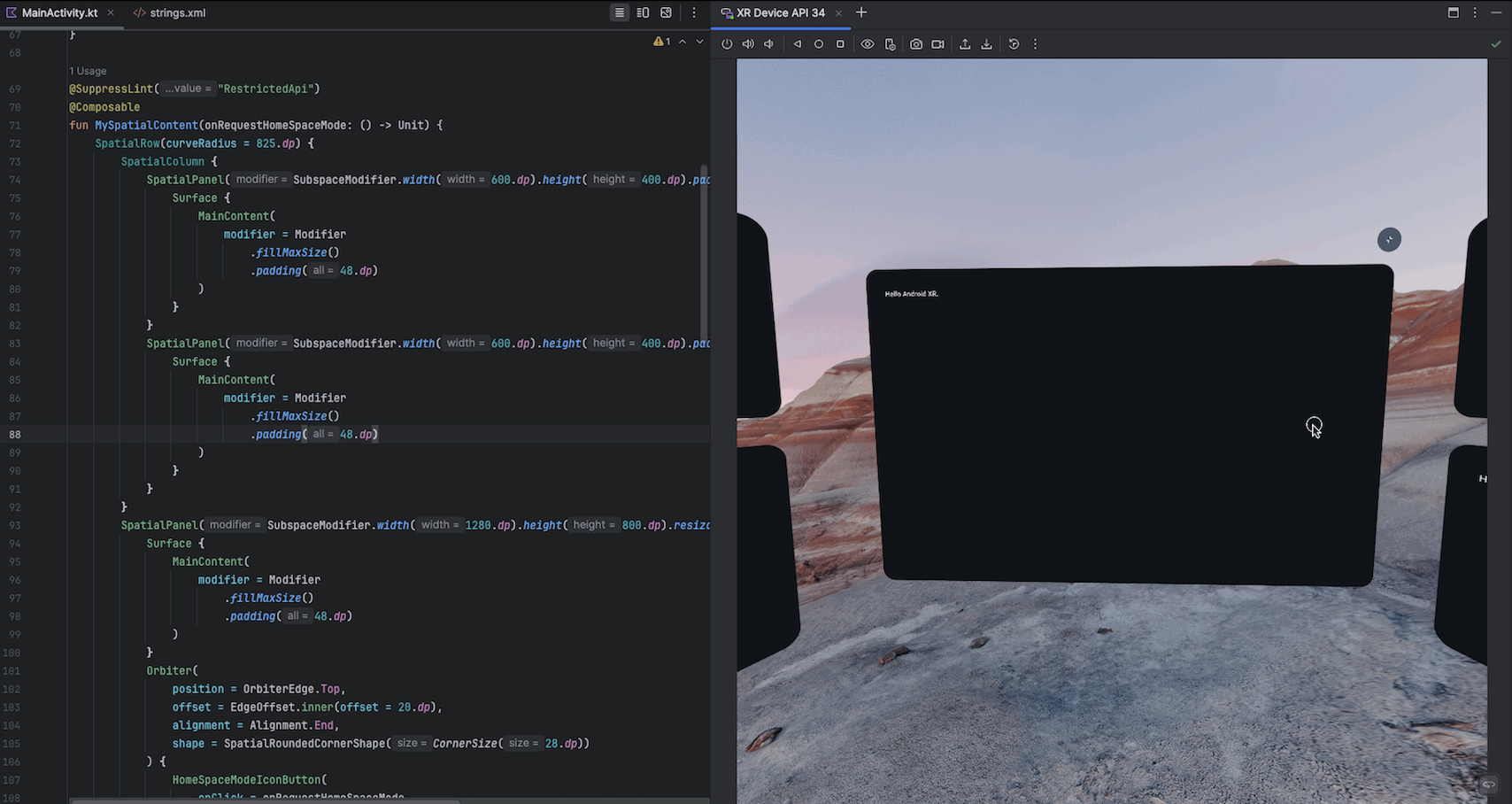इस पेज पर, Android Studio के रिलीज़ होने से पहले उपलब्ध वर्शन में जोड़ी गई नई सुविधाओं की सूची दी गई है. झलक वाले बिल्ड की मदद से, Android Studio में नई सुविधाओं और सुधारों को रिलीज़ होने से पहले इस्तेमाल किया जा सकता है. झलक वाले इन वर्शन को डाउनलोड किया जा सकता है. अगर आपको Android Studio के झलक वाले वर्शन का इस्तेमाल करने में कोई समस्या आती है, तो हमें बताएं. गड़बड़ी की आपकी रिपोर्ट से, Android Studio को बेहतर बनाने में मदद मिलती है.
कैनरी रिलीज़ में, ऐसी नई सुविधाएं शामिल होती हैं जिन पर फ़िलहाल काम चल रहा है. साथ ही, इनका थोड़ा टेस्ट किया जाता है. डेवलपमेंट के लिए Canary बिल्ड का इस्तेमाल किया जा सकता है. हालांकि, ध्यान रखें कि इसमें सुविधाएं जोड़ी या बदली जा सकती हैं. रिलीज़ कैंडिडेट (आरसी), Android Studio का अगला वर्शन है. यह वर्शन, पूरी तरह से तैयार है और जल्द ही रिलीज़ किया जाएगा. अगले वर्शन के लिए सेट की गई सुविधाएं स्थिर हो गई हैं. Android Studio के वर्शन के नाम को समझने के लिए, Android Studio रिलीज़ के नाम देखें.
Android Studio के बीटा वर्शन की रिलीज़ से जुड़ी नई खबरें पाने के लिए, Android Studio के ब्लॉग में रिलीज़ से जुड़े अपडेट देखें. इसमें, बीटा वर्शन की हर रिलीज़ में किए गए अहम सुधारों की सूची भी शामिल है.
Android Studio के मौजूदा वर्शन
इस टेबल में, Android Studio के मौजूदा वर्शन और उनके चैनलों की सूची दी गई है.
| वर्शन | चैनल |
|---|---|
| Android Studio में Meerkat की सुविधाएं लॉन्च की गईं | 2024.3.2 | स्थिर दिखाना |
| Android Gradle प्लग इन 8.10.0 | स्थिर दिखाना |
| Android Studio Narwhal | 2025.1.1 | कैनरी |
Android Gradle प्लग इन की झलक दिखाने वाले टूल के साथ काम करना
Android Studio के हर झलक वाले वर्शन को, Android Gradle प्लग इन (AGP) के उसी वर्शन के साथ पब्लिश किया जाता है. Studio के झलक वाले वर्शन, AGP के किसी भी काम करने वाले स्थिर वर्शन के साथ काम करने चाहिए. हालांकि, अगर AGP के किसी झलक वाले वर्शन का इस्तेमाल किया जा रहा है, तो आपको Studio के उसी झलक वाले वर्शन का इस्तेमाल करना होगा. उदाहरण के लिए, AGP 7.2.0-alpha07 के साथ Android Studio Chipmunk Canary 7. अलग-अलग वर्शन (उदाहरण के लिए, AGP 7.2.0-alpha07 के साथ Android Studio Chipmunk Beta 1) का इस्तेमाल करने पर, सिंक नहीं हो पाएगा. इस वजह से, AGP के उस वर्शन पर अपडेट करने के लिए कहा जाएगा जो आपके वर्शन से मेल खाता हो.
Android Gradle प्लग इन के एपीआई के बंद होने और हटाए जाने के बारे में ज़्यादा जानकारी के लिए, Android Gradle प्लग इन के एपीआई के अपडेट देखें.
Android Studio Narwhal | 2025.1.1
Android Studio Narwhal | 2025.1.1 में ये नई सुविधाएं शामिल हैं.
Android Studio के इस वर्शन में क्या ठीक किया गया है, यह जानने के लिए ठीक की गई समस्याएं देखें.
पेश है Android Studio में कारोबारों के लिए Gemini
Android Studio Narwhal Canary 5 में, कारोबारों के लिए Android Studio में Gemini की सुविधा लॉन्च की गई है. कारोबारों के लिए Gemini में, Android Studio में मौजूद Gemini की मुख्य सुविधाओं के साथ-साथ, एंटरप्राइज़-ग्रेड की सुरक्षा और निजता की सुविधाएं और भी बहुत कुछ शामिल है. अपनी टीम या कारोबार के लिए एआई की सुविधाओं का इस्तेमाल करने के बारे में ज़्यादा जानें.
Android Studio में Gemini की मदद से, मल्टीमोडल इमेज अटैचमेंट की सुविधा
अब Android Studio में, सीधे अपने Gemini प्रॉम्प्ट में इमेज अटैच की जा सकती हैं. जटिल तकनीकी डायग्राम के बारे में तुरंत अहम जानकारी पाएं या उनसे जुड़े कोड के स्केलेटन जनरेट करने के लिए, डिज़ाइन मॉक का इस्तेमाल करें. एआई की मदद से काम करने वाले वर्कफ़्लो में विज़ुअल कॉन्टेक्स्ट को आसानी से इंटिग्रेट करने से, काम को बेहतर तरीके से करने और क्रिएटिविटी को बढ़ाने में मदद मिलती है.

Android Studio में Gemini, फ़ाइल अटैचमेंट के साथ काम करता है
अब Android Studio में, Gemini के साथ चैट के दौरान कॉन्टेक्स्ट के तौर पर फ़ाइलें अटैच की जा सकती हैं. क्वेरी बार में @ टाइप करें. इससे, फ़ाइल पूरी करने का मेन्यू दिखेगा. इसके बाद, अटैच करने के लिए फ़ाइलें चुनें. कॉन्टेक्स्ट ड्रॉप-डाउन पर क्लिक करके देखें कि Gemini ने कौनसी फ़ाइलें अपने-आप अटैच की हैं. आपके पास फ़ाइलों पर सही का निशान लगाने या हटाने का विकल्प होता है. हाल ही में अटैच की गई फ़ाइलों की सूची देखने के लिए, हाल ही की फ़ाइलें पर कर्सर घुमाएं.
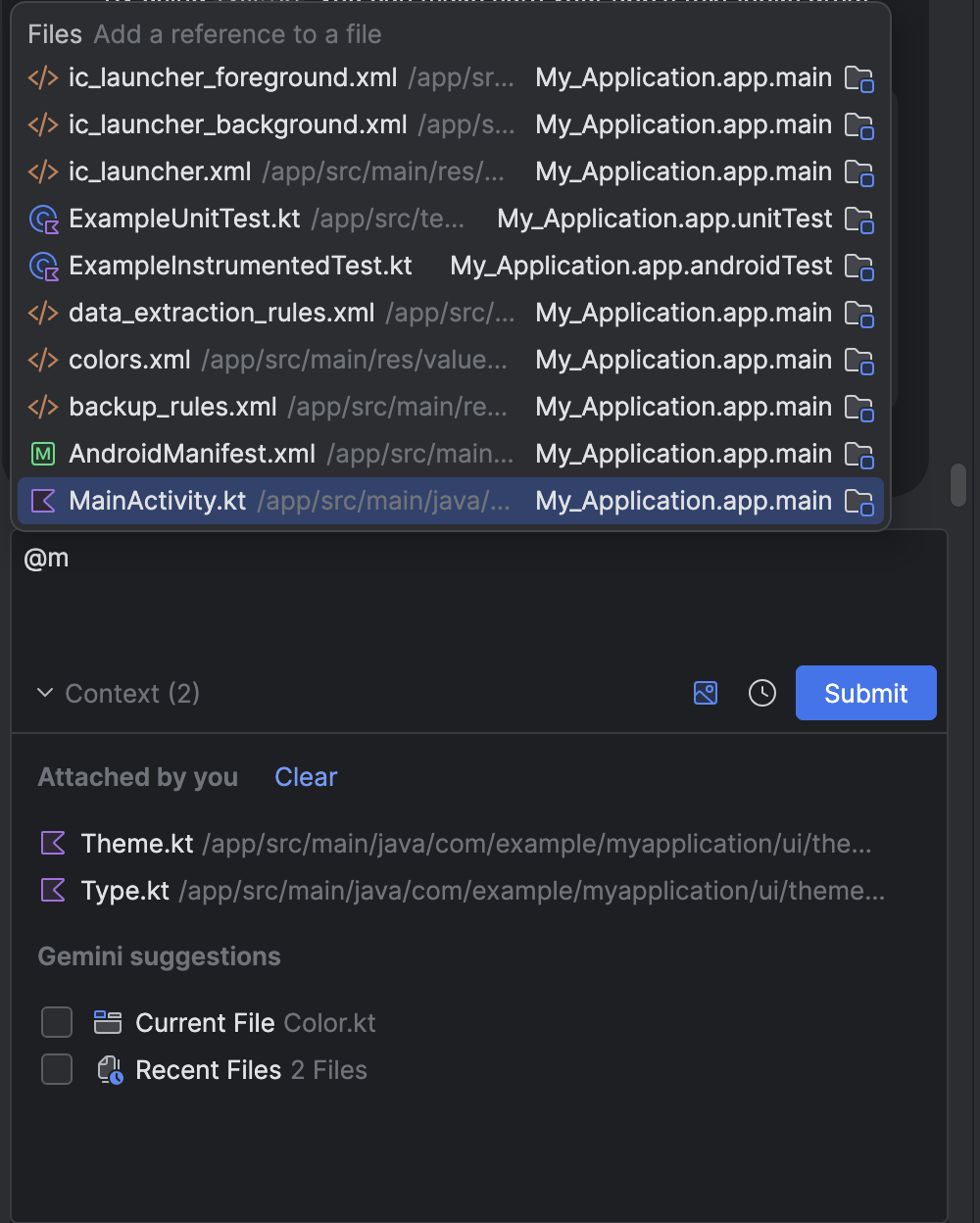
ऐप्लिकेशन के बैकअप और उसे वापस पाने की सुविधा का इस्तेमाल करके, ऐप्लिकेशन को टेस्ट करना और डेवलप करना
यह पक्का करना कि Android बैकअप और रीस्टोर की सुविधा आपके ऐप्लिकेशन के लिए ठीक से काम करती है, यह पक्का करने के लिए एक अहम पहलू है कि उपयोगकर्ता किसी नए डिवाइस पर स्विच करने या क्लाउड से रीस्टोर करने के बाद भी आपके ऐप्लिकेशन से जुड़े रहें. हालांकि, यह जांच करना मुश्किल हो सकता है कि आपके ऐप्लिकेशन के लिए डेटा बैकअप और उसे वापस लाने की सुविधा काम कर रही है या नहीं.
Android Studio Meerkat Feature Drop की मदद से, अपने ऐप्लिकेशन का बैकअप जनरेट किया जा सकता है और उसे किसी दूसरे डिवाइस पर वापस लाया जा सकता है. इसकी मदद से यह जांच की जा सकती है कि ऐप्लिकेशन का डेटा, एक डिवाइस से दूसरे डिवाइस पर या क्लाउड बैकअप से वापस लाने पर, आपका ऐप्लिकेशन ठीक से काम कर रहा है या नहीं. इसके अलावा, अगर आपको ऐप्लिकेशन को डेवलप और डीबग करने के लिए ज़रूरी डेटा के साथ, टेस्ट डिवाइस को तेज़ी से सेट अप करना है, तो भी यह तरीका मददगार हो सकता है.
बैकअप जनरेट करना
बैकअप फ़ाइल जनरेट करने के लिए, यह तरीका अपनाएं:
- कनेक्ट किए गए डिवाइस पर, अपने ऐप्लिकेशन का डीबग वर्शन डिप्लॉय करना
- बैकअप जनरेट करने के लिए, इनमें से कोई एक कार्रवाई करें:
- चालू डिवाइस विंडो में, टूलबार से ऐप्लिकेशन का डेटा बैक अप लें ऐक्शन पर क्लिक करें
- मुख्य मेन्यू बार से, चालू करें > ऐप्लिकेशन का डेटा बैकअप लें को चुनें
- डिवाइस एक्सप्लोरर > प्रोसेस टैब में, ऐप्लिकेशन प्रोसेस पर राइट क्लिक करें और ऐप्लिकेशन का डेटा बैकअप लें को चुनें
- इसके बाद, दिखने वाले डायलॉग बॉक्स में ये काम करें:
- उस ऐप्लिकेशन के ऐप्लिकेशन आईडी की पुष्टि करें जिसके लिए आपको बैकअप जनरेट करना है
- चुनें कि आपको एक डिवाइस से दूसरे डिवाइस, क्लाउड या क्लाउड (एन्क्रिप्ट नहीं किया गया) बैकअप जनरेट करना है या नहीं
- उस बैकअप के नाम और जगह की पुष्टि करें जिसे आपको सेव करना है. डिफ़ॉल्ट रूप से, बैकअप मौजूदा Android Studio प्रोजेक्ट की रूट डायरेक्ट्री में सेव होता है.

अपने ऐप्लिकेशन का बैकअप जनरेट करें.
- उस ऐप्लिकेशन के ऐप्लिकेशन आईडी की पुष्टि करें जिसके लिए आपको बैकअप जनरेट करना है
- जब Android Studio आपसे पूछे कि क्या वह ऐप्लिकेशन को बंद कर सकता है, तो ठीक है पर क्लिक करें. बैकअप जनरेट करने के लिए, Android Studio को ऐप्लिकेशन की प्रोसेस को बंद करना होगा.
जनरेट किए गए बैकअप देखने के लिए, Project > Android टूल विंडो में बैकअप फ़ाइलें नोड पर जाएं.
ऐप्लिकेशन का डेटा वापस पाना
ऐप्लिकेशन का डेटा वापस पाने के लिए, यह तरीका अपनाएं:
- कनेक्ट किए गए डिवाइस पर अपना ऐप्लिकेशन डिप्लॉय करें. ऐप्लिकेशन का आईडी, उस बैकअप फ़ाइल के आईडी से मेल खाना चाहिए जिसे आपको डिवाइस पर वापस लाना है.
- इनमें से किसी एक कार्रवाई पर जाएं और उस पर क्लिक करें:
- चालू डिवाइस विंडो में, टूलबार से ऐप्लिकेशन का डेटा वापस पाएं ऐक्शन पर क्लिक करें. इसके बाद, हाल ही के इतिहास से कोई बैकअप फ़ाइल चुनें या ब्राउज़ करें पर क्लिक करें.
- मुख्य मेन्यू बार में जाकर, चालू करें > ऐप्लिकेशन का डेटा वापस लाएं पर जाएं.
- डिवाइस एक्सप्लोरर > प्रोसेस टैब में, ऐप्लिकेशन प्रोसेस पर राइट क्लिक करें और ऐप्लिकेशन डेटा वापस पाएं को चुनें.
- प्रोजेक्ट > Android टूल विंडो में, फ़ाइलें बैकअप करें नोड में जाकर, किसी बैकअप पर राइट क्लिक करें. इसके बाद, ऐप्लिकेशन का डेटा वापस पाएं को चुनें.
- अगर लागू हो, तो हाल ही के इतिहास से कोई बैकअप चुनें या लोकल स्टोरेज से वापस लाने के लिए, बैकअप फ़ाइल चुनने के लिए ब्राउज़ करें... पर क्लिक करें.
इसके अलावा, रन कॉन्फ़िगरेशन के हिस्से के तौर पर बैकअप फ़ाइल शामिल की जा सकती है, ताकि ऐप्लिकेशन को डिप्लॉय करने पर, बैकअप फ़ाइल से ऐप्लिकेशन का डेटा भी वापस आ जाए. ऐसा करने के लिए, यह तरीका अपनाएं:
- मुख्य मेन्यू बार में, रन करें > कॉन्फ़िगरेशन में बदलाव करें...* पर जाएं.
- ऐप्लिकेशन चलाने का कोई कॉन्फ़िगरेशन चुनें और वापस लाने के विकल्प पर जाएं.
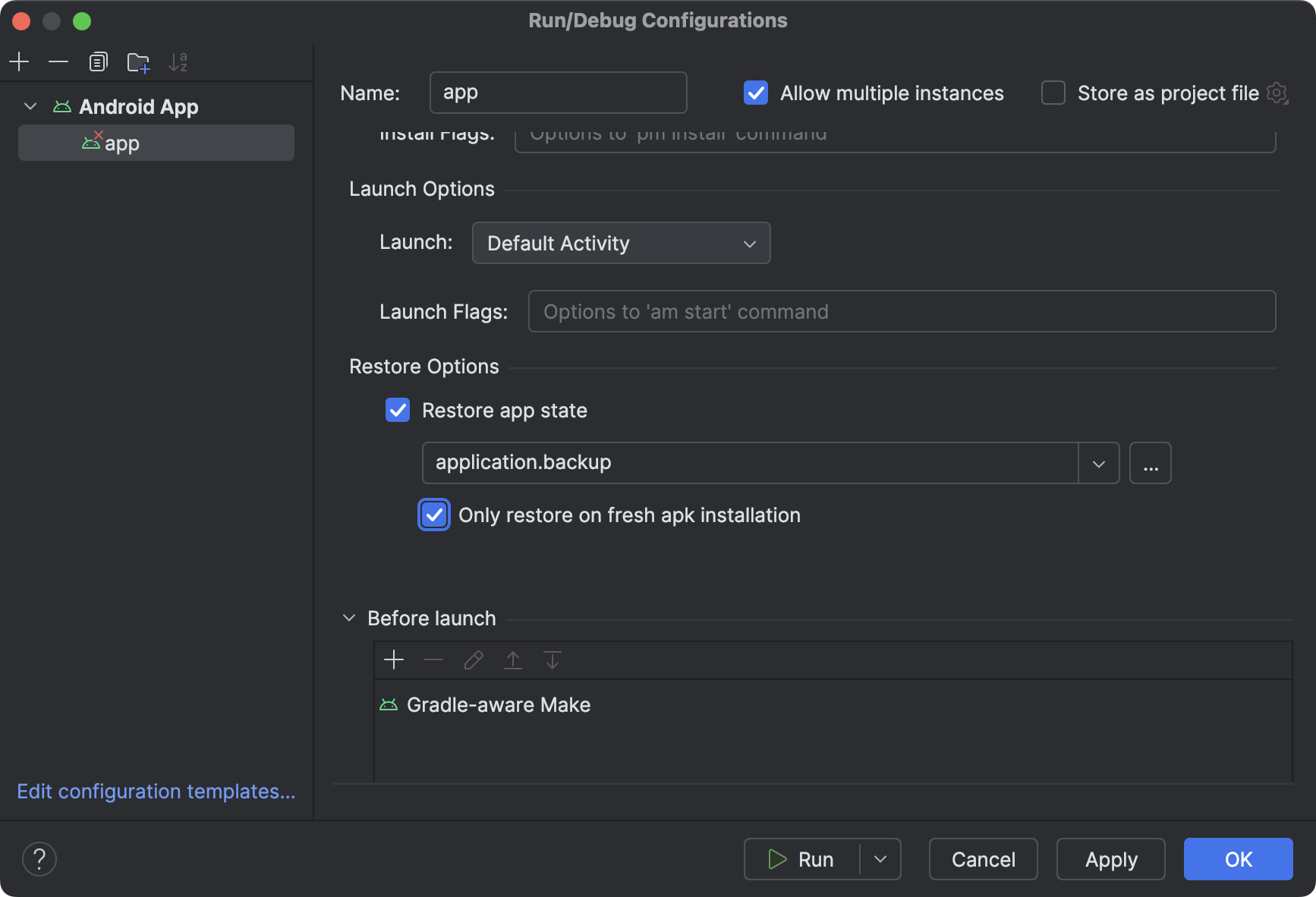
रन कॉन्फ़िगरेशन में विकल्पों को वापस लाएं. - किसी ऐप्लिकेशन को बैकअप से वापस लाने के लिए, ऐप्लिकेशन की स्थिति वापस लाएं के बगल में मौजूद बॉक्स को चुनें.
- हाल ही के इतिहास से कोई बैकअप फ़ाइल चुनें या डिवाइस के स्टोरेज में मौजूद बैकअप फ़ाइल को ब्राउज़ करके चुनें.
- अगर आपको सिर्फ़ नए ऐप्लिकेशन इंस्टॉल होने पर, ऐप्लिकेशन का डेटा वापस पाना है, तो सिर्फ़ नए APK इंस्टॉल होने पर डेटा वापस पाएं के बगल में मौजूद बॉक्स को चुनें. यह विकल्प तब मददगार हो सकता है, जब आपको किसी नए टेस्ट डिवाइस पर डिप्लॉय करने के बाद, डेटा को वापस लाना हो, ताकि डिबग करने और ऐप्लिकेशन डेवलप करने में मदद मिल सके.
- रन कॉन्फ़िगरेशन सेव करने के लिए, ठीक है पर क्लिक करें.
- कनेक्ट किए गए डिवाइस पर ऐप्लिकेशन डेटा को वापस लाने की जांच करने के लिए, रन कॉन्फ़िगरेशन का इस्तेमाल करके अपना ऐप्लिकेशन डिप्लॉय करें.
Android Studio XR के लिए सहायता उपलब्ध है
Android Studio Meerkat Feature Drop | 2024.3.2 में, डेवलपर के लिए सहायता शामिल है. इससे वे Jetpack XR की मदद से, इमर्सिव अनुभव देने वाले ऐप्लिकेशन बना पाएंगे! इस रिलीज़ में ये टूल शामिल किए गए हैं:
आपको एक्सआर ऐप्लिकेशन को बेहतर तरीके से एक्सपेरिमेंट करने, डिप्लॉय करने, और डीबग करने में मदद मिलती है.
Gemini का इस्तेमाल करके, कॉम्पोज़ेबल की झलक जनरेट करना
कॉम्पोज़ेबल की झलक की मदद से, Android Studio में डिज़ाइन करते समय अपने कॉम्पोज़ेबल को विज़ुअलाइज़ किया जा सकता है. Android Studio में अब एक एक्सपेरिमेंटल सुविधा उपलब्ध है: Gemini की मदद से, झलक जनरेट करने की सुविधा. इसकी मदद से, झलक के पैरामीटर के तौर पर मॉक डेटा को आसानी से शामिल किया जा सकता है.
इस टूल को ऐक्सेस करने के लिए, किसी भी कॉम्पोज़ेबल पर राइट क्लिक करें और Gemini > "<Composable Name>" की झलक जनरेट करें पर जाएं. अगर मौजूदा फ़ाइल की कोई झलक नहीं है, तो उस पर राइट क्लिक करें और Gemini > कॉम्पोज़ करने की झलक जनरेट करें पर जाएं.
ऐसा हो सकता है कि Gemini से जनरेट किया गया कोड हर बार सही न हो. हालांकि, इससे आपको डेवलपमेंट वर्कफ़्लो को तेज़ करने के लिए, एक अहम शुरुआती पॉइंट मिलता है.
आपके सुझाव, शिकायत या राय से, हमें इस सुविधा को ज़्यादा सटीक बनाने और Android डेवलपर के लिए इस इंटिग्रेशन को ज़्यादा बेहतर बनाने में मदद मिलती है.

Compose Preview स्क्रीनशॉट टेस्टिंग टूल
Compose के यूज़र इंटरफ़ेस (यूआई) की जांच करने और रिग्रेशन को रोकने के लिए, Compose की झलक दिखाने वाले स्क्रीनशॉट की जांच करने वाले टूल का इस्तेमाल करें. नए टूल की मदद से, एचटीएमएल रिपोर्ट जनरेट की जा सकती हैं. इन रिपोर्ट की मदद से, ऐप्लिकेशन के यूज़र इंटरफ़ेस (यूआई) में हुए किसी भी बदलाव का पता लगाया जा सकता है. ज़्यादा जानने के लिए, कॉम्पोज़ की झलक के लिए स्क्रीनशॉट की जांच पर जाएं.
एम्बेड किया गया XR एम्युलेटर
XR Emulator अब डिफ़ॉल्ट रूप से एम्बेड की गई स्थिति में लॉन्च होता है. अब Android Studio में ही, ऐप्लिकेशन को डिप्लॉय किया जा सकता है, 3D स्पेस में नेविगेट किया जा सकता है, और लेआउट इंस्पेक्टर का इस्तेमाल किया जा सकता है.